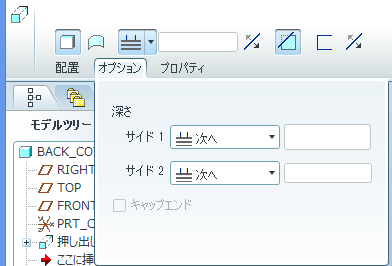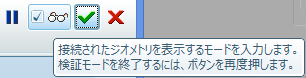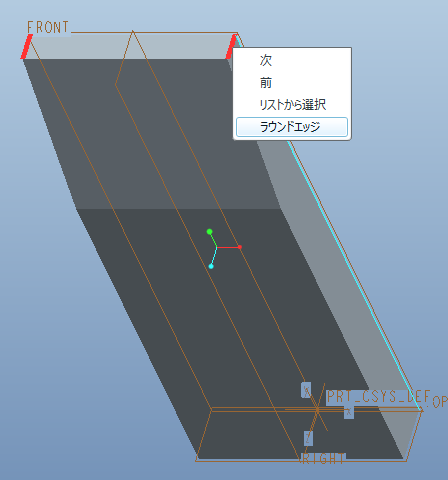概要
直線のプロファイルを押し出し(Extrude)立体を接続します。
押し出し(Extrude)ツールの起動の仕方
ツールを選択する
ツールバーから選択
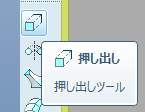
メニューバーから選択
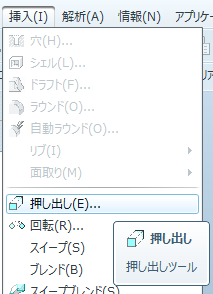
左上にダッシュボードが表示されます。


立体を切断する
切断する立体を作成する
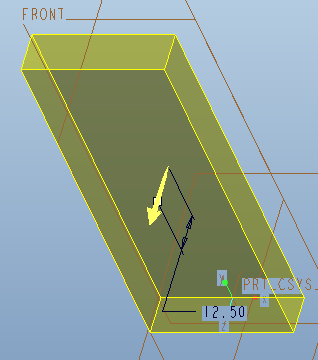
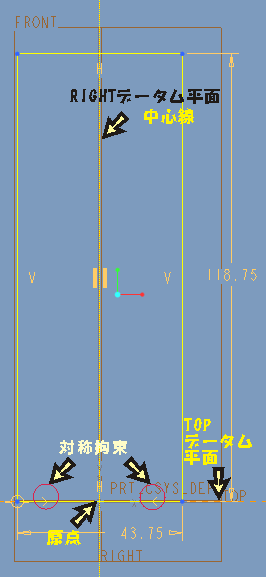
押し出しツールを起動し、配置を選択し「FRONT」を選択しスケッチを作成します。
長方形(Rectangle)ツールを選択して、原点と左上の点で長方形(Rectangle)を作成します。
RIGHTデータム平面に沿って中心線を引きます。
対称拘束を実行します。※データム平面は、対称軸として利用できないので、中心線を引いておく必要があります。
切断するプロファイルを作成する
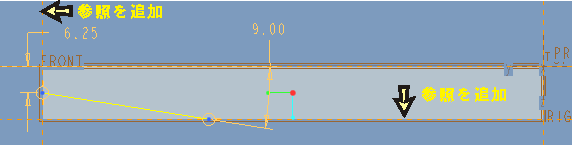
押し出しツールを起動し、配置を選択し「RIGHT」を選択しスケッチを作成します。
切断のプロファイルを拘束するために、外部図形の稜線を使いたいので、参照を追加します。
メニューバーから[スケッチ]→[参照]を選択し、使用する外部図形の稜線に参照を追加します。
エッジからの距離は6.25、角度は、9を設定しスケッチを確定します。
押し出し(Extrude)の設定
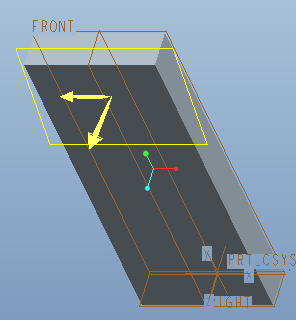
矢印を図のように変更します。